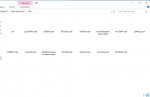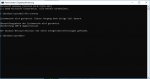Hallo zusammen,
seit einiger Zeit habe ich das Problem, dass bei mir im Explorer die Vorschaubilder nicht mehr angezeigt werden. Als Beispiel habe ich ein Bild hochgeladen aus einem Order in dem Gifs gespeichert sind, die Dateiformate sind dabei mp4 und webm. Aber auch bei sämtlichen anderen Dateiformaten habe ich das gleiche Problem (jpg, gif, etc.). In den Ordneroptionen ist "Dateisymbol auf Miniaturansichten anzeigen" aus, "immer Symbole statt Miniaturansichten anzeigen" auch. Den Thumbnail cache habe ich bereits geleert, sowohl über die cmd als auch über rechtsklick auf die Festplatte. Auch in der regedit habe ich schon folgendes probiert: https://www.deskmodder.de/wiki/inde...er_werden_immer_wieder_neu_geladen_Windows_10
sowohl mit 1 als auch 0 (Bevor ich da was umgestellt hatte stand der Wert auf 3) und mit jeweiligem Neustart nach jedem ändern.
Wenn ich in den Ansichtsoptionen im Ordner statt Großen Symbolen mittelgroße Symbole auswähle geht es. Wenn ich wieder auf Große Symbole (oder sehr große) gehe, funktioniert es solange, bis ich wieder aus dem Ordner gehe. Danach sind die Symbole wieder "weg".
Windows ist 64bit mit dem neusten Update (1803)
seit einiger Zeit habe ich das Problem, dass bei mir im Explorer die Vorschaubilder nicht mehr angezeigt werden. Als Beispiel habe ich ein Bild hochgeladen aus einem Order in dem Gifs gespeichert sind, die Dateiformate sind dabei mp4 und webm. Aber auch bei sämtlichen anderen Dateiformaten habe ich das gleiche Problem (jpg, gif, etc.). In den Ordneroptionen ist "Dateisymbol auf Miniaturansichten anzeigen" aus, "immer Symbole statt Miniaturansichten anzeigen" auch. Den Thumbnail cache habe ich bereits geleert, sowohl über die cmd als auch über rechtsklick auf die Festplatte. Auch in der regedit habe ich schon folgendes probiert: https://www.deskmodder.de/wiki/inde...er_werden_immer_wieder_neu_geladen_Windows_10
sowohl mit 1 als auch 0 (Bevor ich da was umgestellt hatte stand der Wert auf 3) und mit jeweiligem Neustart nach jedem ändern.
Wenn ich in den Ansichtsoptionen im Ordner statt Großen Symbolen mittelgroße Symbole auswähle geht es. Wenn ich wieder auf Große Symbole (oder sehr große) gehe, funktioniert es solange, bis ich wieder aus dem Ordner gehe. Danach sind die Symbole wieder "weg".
Windows ist 64bit mit dem neusten Update (1803)